3 formas de verificar las RPM del disco duro (revoluciones por minuto)
Cómo verificar las RPM (revoluciones por minuto) del disco duro:(How to Check Hard Drive RPM (Revolutions per Minute): ) los discos duros son particularmente populares por sus bajos precios, ya que brindan grandes volúmenes de almacenamiento a un costo comparativamente más económico. Cualquier disco duro estándar consta de una parte móvil, es decir, un disco giratorio. Debido a este disco giratorio, entra en juego la propiedad de RPM o Revoluciones por minuto(Revolutions Per Minute) . RPM básicamente mide cuántas veces girará el disco en un minuto, por lo tanto, mide la velocidad del disco duro. Muchas computadoras hoy en día contienen SSD(SSDs) que no tienen ningún componente móvil y, por lo tanto, RPM no tiene sentido, pero para discos duros, RPMes una métrica crucial para juzgar su desempeño. En consecuencia, debe saber dónde encontrar las RPM de su disco duro para determinar si su disco duro funciona bien o si necesita ser reemplazado. Aquí hay algunas formas en las que puede encontrar las RPM(RPM) de su disco duro .

COMPRUEBE LA ETIQUETA DEL DISCO DURO(CHECK THE HARD DRIVE LABEL)
Su disco duro tiene una etiqueta con las RPM exactas de la unidad. La forma más confiable de verificar las RPM(RPM) de su disco duro es verificar esta etiqueta. Es una forma obvia y necesitará abrir su computadora para encontrar la etiqueta. Probablemente no necesite sacar ninguna parte para ver esta etiqueta, ya que en la mayoría de las computadoras es fácil de ver.

GOOGLE SU NÚMERO DE MODELO DE DISCO DURO(GOOGLE YOUR HARD DRIVE MODEL NUMBER)
Si prefiere no abrir su computadora, hay otra forma de verificar las RPM del disco duro . Simplemente(Simply) busque en Google el número de modelo de su disco duro y deje que Google lo encuentre por usted. Conocerás todas las especificaciones de tu disco duro fácilmente.
Encuentre el número de modelo de su unidad de disco(Find Model Number of your Disk Drive)
Si ya conoce el número de modelo de su disco duro, ¡perfecto! Si no lo hace, no se preocupe. Puede encontrar el número de modelo usando cualquiera de los dos métodos dados:
Método 1: Usar el Administrador de dispositivos(Method 1: Use Device Manager)
Para encontrar el número de modelo de su disco duro usando el administrador de dispositivos,
1.Haga clic derecho en ' Esta PC(This PC) ' en su escritorio.
2.Seleccione ' Propiedades(Properties) ' del menú.

3.Se abrirá la ventana de información del sistema.
4.Haga clic en ' Administrador de dispositivos(Device Manager) ' en el panel izquierdo.

5.En la ventana del Administrador de dispositivos , haga clic en ' (Device Manager)Unidades de disco(Disk drives) ' para expandirlo.

6. Verá el número de modelo del disco duro.(model number of the hard drive.)
7.Si no puede verlo, haga clic con el botón derecho en la unidad que aparece en las unidades de disco y seleccione ' Propiedades(Properties) '.

8.Cambie a la pestaña ' Detalles(Details) '.
9.En el menú desplegable, seleccione ' ID de hardware(Hardware IDs) '.

10. Verá el número de modelo. En este caso, es HTS541010A9E680.
Nota:(Note:) El número después del guión bajo en cada entrada puede ser diferente, pero esa no es la parte del número de modelo.
11. Si busca en Google el número de modelo anterior, sabrá que el disco duro es HITACHI HTS541010A9E680 y su velocidad de rotación(Rotation Speed) o revoluciones(Revolutions) por minuto(Minute) es de 5400 RPM.( 5400 RPM.)

Método 2:(Method 2: ) Usar la herramienta de información del sistema
Para encontrar el número de modelo de su disco duro usando la herramienta de información del sistema,
1.En el campo de búsqueda ubicado en su barra de tareas, escriba msinfo32 y presione Entrar.

2.En la ventana Información del sistema , haga clic en ' (System Information)Componentes(Components) ' en el panel izquierdo para expandirlo.
3.Expanda ' Almacenamiento(Storage) ' y haga clic en ' Discos(Disks) '.

4.En el panel derecho, verá los detalles del disco duro, incluido su número de modelo.( details of the hard drive including its model number.)

Una vez que sepa el número de modelo, puede buscarlo en Google .

USAR SOFTWARE DE TERCEROS(USE THIRD-PARTY SOFTWARE)
Este es otro método para encontrar no solo las RPM de su disco duro, sino también sus otras especificaciones, como el tamaño de caché, el tamaño del búfer, el número de serie, la temperatura, etc. Hay muchos programas adicionales que puede descargar en su computadora para medir regularmente su disco duro. rendimiento de la unidad. Uno de esos programas es CrystalDiskInfo . Puede descargar el archivo de instalación desde aquí(here) . Instálelo haciendo clic en el archivo descargado. Inicie el programa para ver todos los detalles de su disco duro.
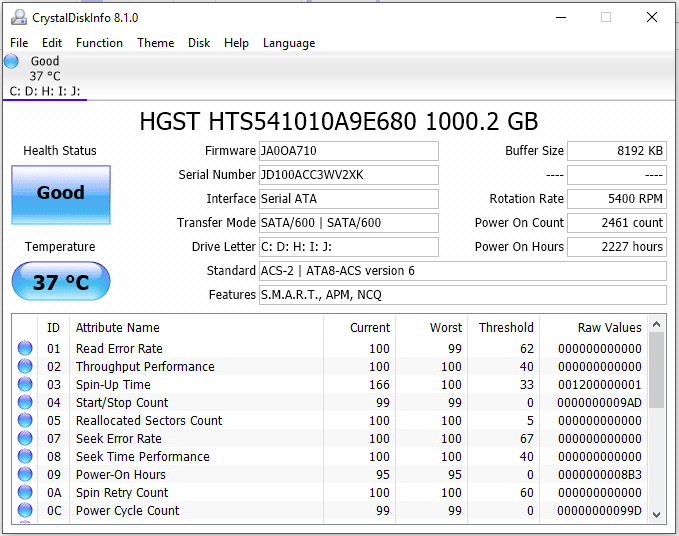
Puede ver las RPM de su disco duro en ' Tasa de rotación(Rotation Rate) ' entre muchos otros atributos.
Si quieres realizar un análisis de hardware más extenso, puedes optar por HWiNFO . Puedes descargarlo desde su sitio web oficial(official website) .
Para medir la velocidad del disco, también puede ejecutar una prueba utilizando la velocidad del disco(Disk Speed) de Roadkil . Descárguelo(Download) e instálelo desde aquí(here) para encontrar la velocidad de transferencia de datos de la unidad, buscar el tiempo de la unidad, etc.
¿Cuál es el mejor RPM en un disco duro?
Para computadoras de uso general, un valor de RPM de (RPM)5400 o 7200 es suficiente,(5400 or 7200 is enough) pero si está buscando una computadora de escritorio para juegos, este valor puede llegar a 15000 RPM . En general, 4200 RPM es bueno desde el(4200 RPM is good from the mechanical) punto de vista mecánico, mientras que 15 000 RPM son recomendables desde el punto de vista del rendimiento(performance perspective) . Entonces, la respuesta a la pregunta anterior es que no hay nada como el mejor RPM , ya que la selección del disco duro siempre es una compensación entre precio y rendimiento.
Recomendado:(Recommended:)
- Cómo buscar texto o contenido de cualquier archivo en Windows 10(How to Search for Text or Contents of Any File on Windows 10)
- Borrar rápidamente todo el caché en Windows 10 [La guía definitiva](Quickly Clear All Cache in Windows 10 [The Ultimate Guide])
- 3 formas de actualizar Google Play Store [Forzar actualización]
- Computadoras portátiles Dell Vs HP: ¿cuál es una mejor computadora portátil?(Dell Vs HP Laptops – Which is a better laptop?)
Entonces, siguiendo los métodos anteriores, puede verificar fácilmente las RPM del disco duro (revoluciones por minuto)(easily Check Hard Drive RPM (Revolutions per Minute)) . Pero si aún tiene alguna consulta sobre este tutorial, no dude en hacerla en la sección de comentarios a continuación.
Related posts
4 Ways a Format A External Hard Drive A FAT32
2 Ways a Map Network Drive en Windows 10
REVISIÓN: New Hard Drive NO APLICANDO EN Disk Management (2021)
¿Hard Drive externo que no se muestra ni se reconoce? ¡Aquí es cómo arreglarlo!
¿Cómo reparar o Fix Corrupted Hard Drive Using CMD?
6 Ways a Fix Pending Transaction Steam Error
4 Ways para borrar Clipboard History en Windows 10
PERMANENTE Remove Shortcut Virus DE Pen Drive
7 Ways a Fix Critical Process Died en Windows 10
4 Ways para arreglar el cursor del mouse desaparece [Guía]
5 Ways para abrir Elevated Command Prompt en Windows 10
Arreglar el disco duro que no aparece en Windows 10
5 Ways para iniciar su PC en Safe Mode
6 Ways para cambiar User en Windows 10
4 Ways Para actualizar Graphics Drivers en Windows 10
Cómo formatear el disco duro en Windows 10
3 Ways para matar a A Process en Windows 10
3 Ways Para verificar su Graphics Card en Windows 10
WiFi no tiene un error válido de IP configuration? 10 Ways para solucionarlo!
Cómo cambiar Drive Icon en Windows 10
